- 公開日:
Google Chromeの最新バージョンの確認方法
この記事では、Google Chromeの最新バージョンを確認する方法を、デバイス別に詳しく説明します。
PCのGoogle Chromeは自動更新となっていますが、ブラウザを開いたままにしていると、アップデートが保留となる場合があります。
また、スマホの場合は、設定で自動更新がオフになっていることもありますので、最新バージョンになっているか確認しましょう。
Google Chromeの最新バージョンを確認する方法
グーグルクロームの最新版はいくつなのか、PC(Windows、Mad)とスマホ(Android、iPhone)それぞれの最新バーションを確認する方法をご紹介します。
Windowsの場合
Google Chromeのアップデートは、ブラウザを閉じて再度開いた時に自動的に行われます。そのため、バージョンを確認するだけで、最新バージョンかどうかがわかります。
バージョンを確認する方法は下記記事でご紹介していますので、ご参照ください。 Windows 10の64bit版を使っている場合は、バージョンにも「64ビット」と表示されます。
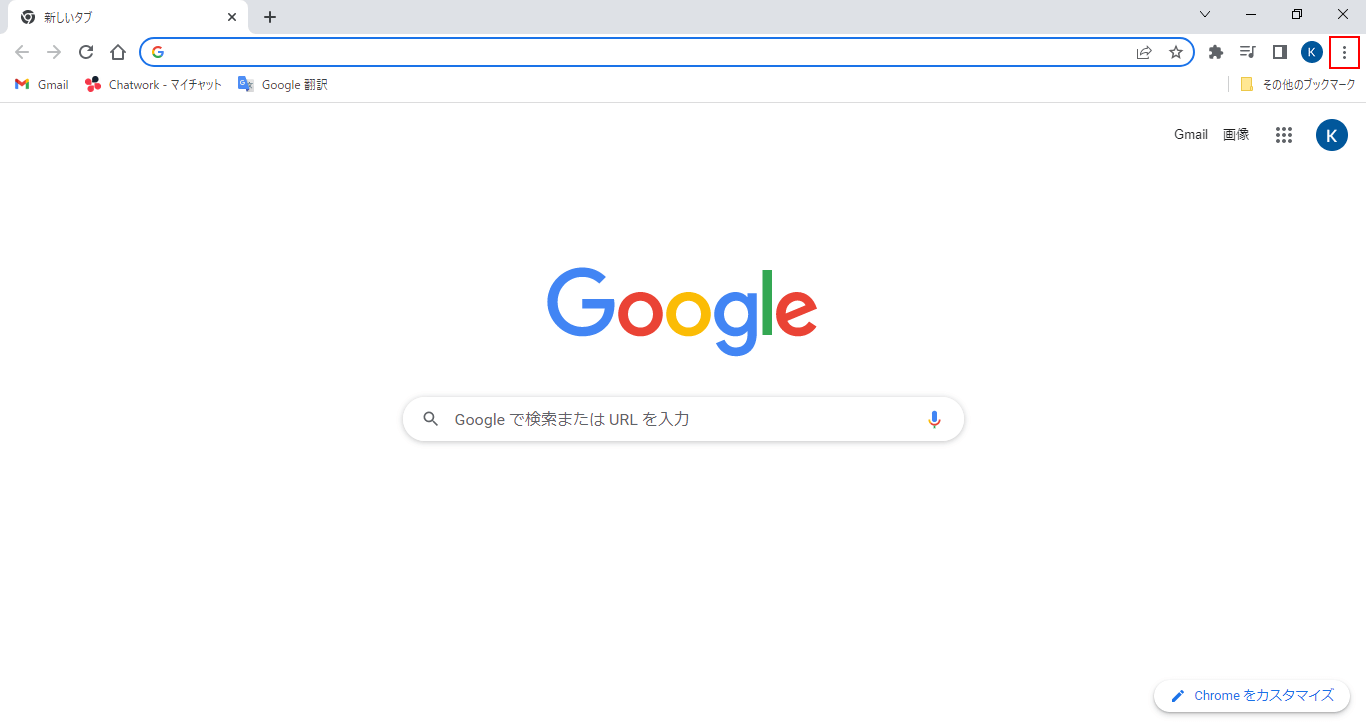
もし、ブラウザをしばらく開いたままにしている場合は、アップデートが保留中となっている可能性があります。
Google Chromeの「︙(Google Chromeの設定)」アイコンの色を確認し、アップデートを行いましょう。
- 緑:アップデートが2日以内にリリースされています
- オレンジ:アップデートが約4日前にリリースされています
- 赤:アップデートが1週間以上前にリリースされています
また、アイコンの色が変わっていなくても、アップデートが保留中となっているケースもありますので、バージョンを確認してください。
Macの場合
Mac版のGoogle ChromeでもWindowsの場合と同じように最新バージョンかどうかを確認することができます。
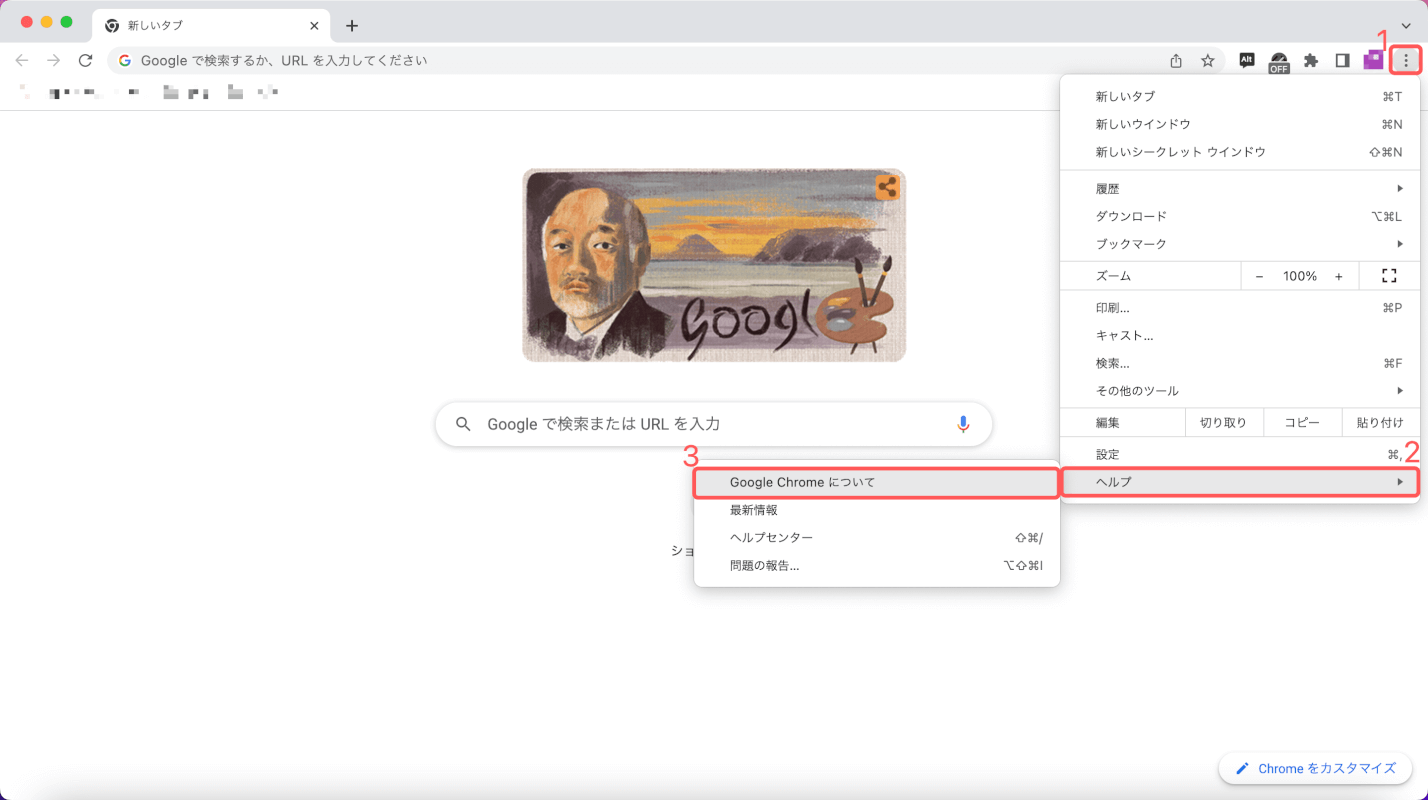
①画面右上の「︙」をクリックし、②「ヘルプ」にマウスオーバーします。
③「Google Chromeについて」を選択します。
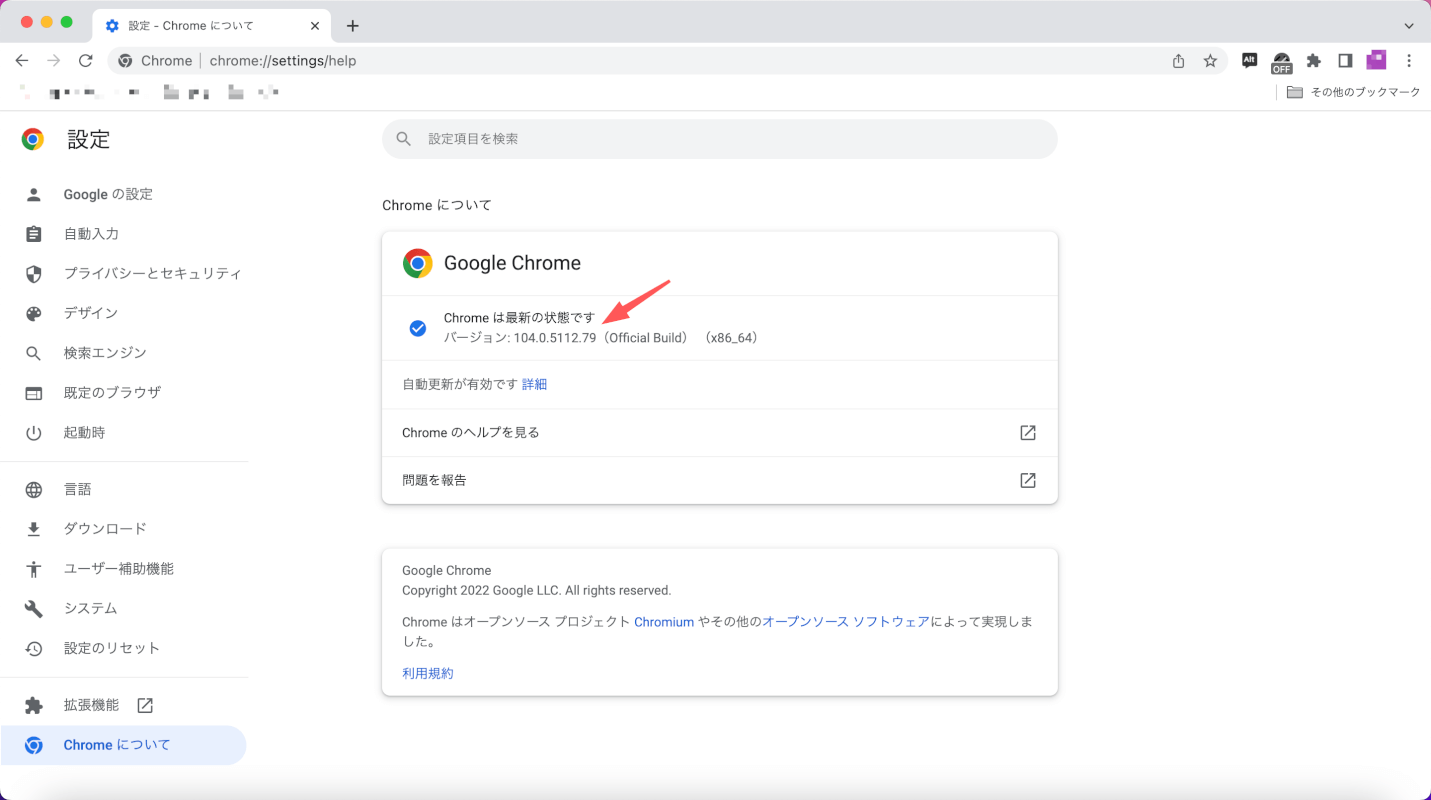
赤い矢印で示した部分に現在のGoogle Chromeのバージョンが表示されます。
最新の状態であれば、「Chromeは最新の状態です」と表示されます。
スマホの場合
Android
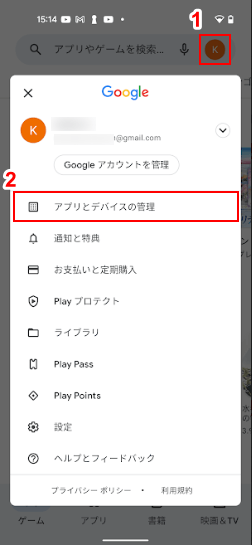
AndroidのGoogle Chromeアプリは、Play ストアの設定でアプリの自動更新がオンになっていれば、最新バージョンになっています。
もし、自動更新をオフにしている場合は、最新バージョンかどうかを確認しましょう。
Play ストアアプリを開き、①「プロフィール」アイコンをタップし、②「アプリとデバイスの管理」を選択します。
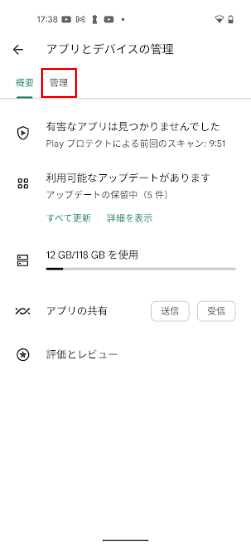
「管理」タブを選択します。
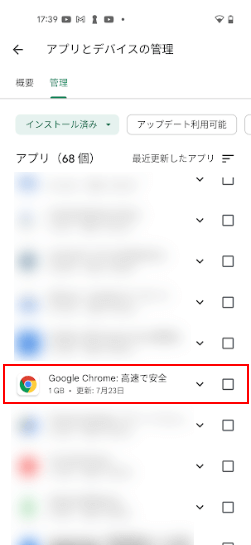
インストール済みのアプリが表示されますので、「Google Chrome」を選択します。
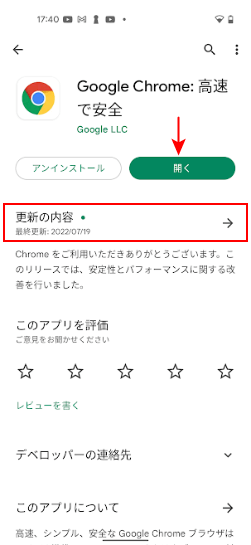
今回の例のように「開く」ボタンが表示されていれば、最新バージョンになっています。もし「更新」ボタンが表示されている場合は、タップして最新バージョンにしましょう。
最新バージョンを確認するには、「更新の内容」をタップします。
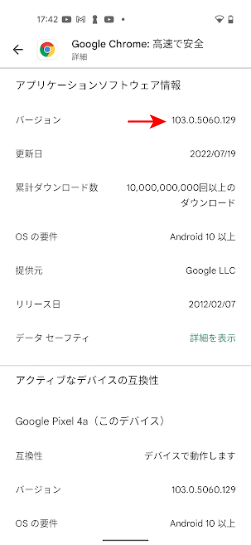
下へスクロールし、「アプリケーションソフトウェア情報」を確認しましょう。最新バージョンが表示されています。
iPhone

iPhoneのGoogle Chromeアプリは、App Storeの設定でアプリの自動更新がオンになっていれば、最新バージョンになっています。
もし、自動更新をオフにしている場合は、最新バージョンかどうかを確認しましょう。
App Storeアプリを開き、「プロフィール」アイコンをタップします。
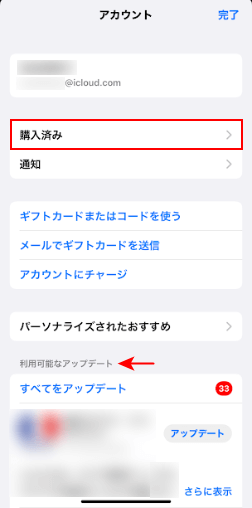
「利用可能なアップデート」に表示されたアプリを確認し、「Google Chrome」があれば「アップデート」をタップして最新バージョンにしましょう。
Google Chromeが表示されていない場合は、現在最新バージョンとなっています。最新のバージョンを確認するには、「購入済み」を選択します。
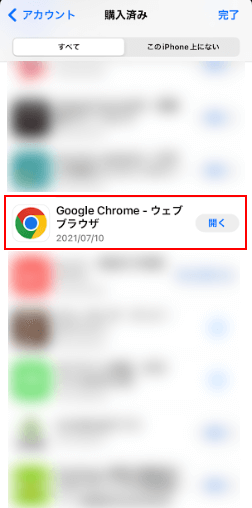
「Google Chrome」を選択します。
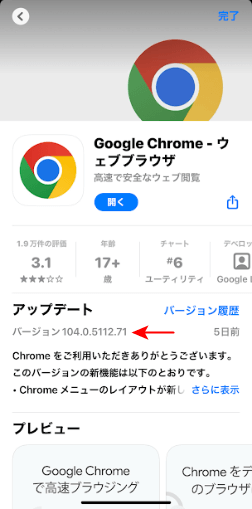
「アップデート」に最新バーションが表示されています。
最新バージョンで不具合になる?
Google Chromeは、最新のセキュリティアップデートでユーザーを保護するとアナウンスしていますが、最新バージョンに更新した後で不具合が起こることがあります。
過去には、アップデート後にGoogle Chromeを起動できない、開けない不具合が発生し、回避策が紹介され、再度アップデートが配信されることになりました。
まれにではありますが、最新バージョンで不具合になる可能性があることを覚えておきましょう。
Google Chromeを最新の状態に維持できない場合があります
PCでGoogle Chromeを更新できない場合に、「Google Chromeを最新の状態に維持できない場合があります」と表示されることがあります。
その場合は、以下の対処法をお試しください。
Google Chromeを再インストールする
Google Chromeをアンインストールし、再度インストールしてみましょう。
Google Chromeの再インストール方法については、下記記事でご紹介しています。Windows 10でのアンインストールから再インストールまでの手順について説明していますので、ご参照ください。
PCを再起動する
PCを再起動し、再度Google Chromeを開いて、更新できるかをご確認ください。